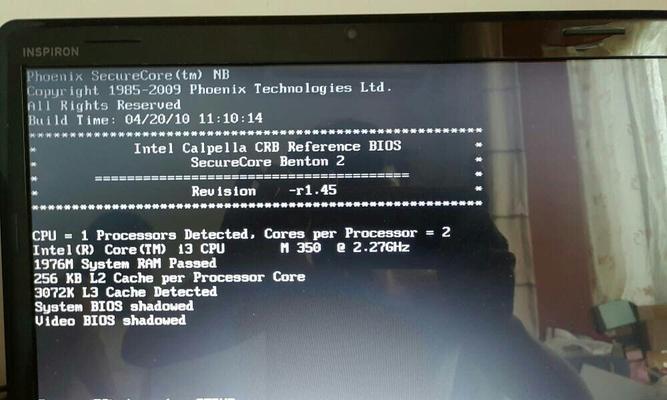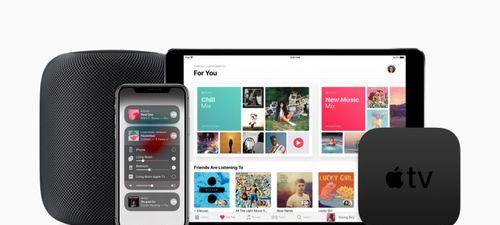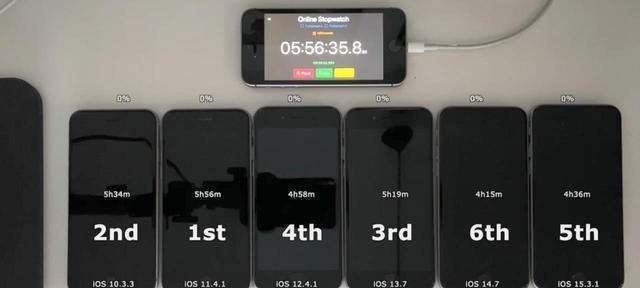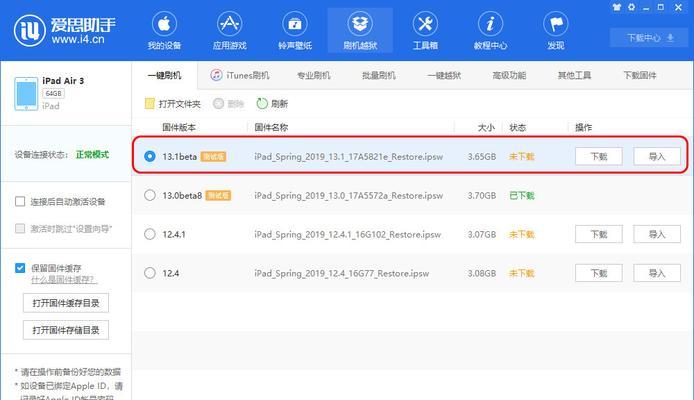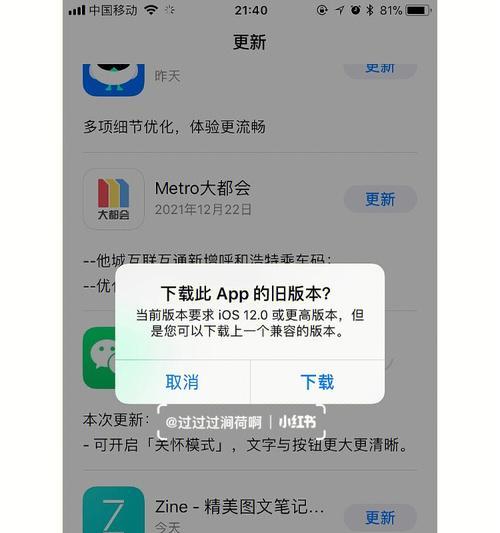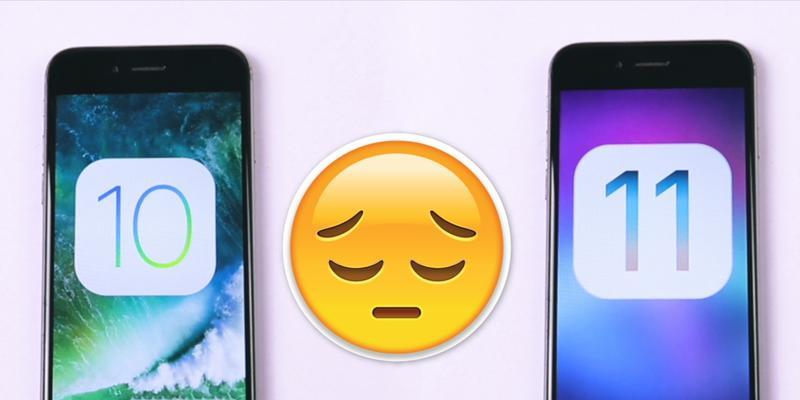笔记本电脑是现代人生活中必不可少的工具,但有时我们可能会遇到笔记本电脑无法开机的问题。这给我们的工作和生活带来了极大的困扰。本文将针对笔记本电脑无法开机的常见问题,为大家介绍一些解决方法,帮助您快速修复笔记本电脑开机问题。
1.电源问题
-电源故障是导致笔记本电脑无法开机的常见原因之一。可能是电源线松动或者电源适配器损坏。
-解决方法:
a.检查电源线是否牢固连接在笔记本电脑和电源适配器上;
b.尝试更换电源适配器。
2.电池问题
-如果电池电量过低或电池老化,可能会导致笔记本电脑无法开机。
-解决方法:
a.插上充电器并等待一段时间,尝试开机;
b.如电池老化,更换新的电池。
3.硬件故障
-硬件故障是笔记本电脑无法开机的可能原因之一,如硬盘损坏、内存故障等。
-解决方法:
a.尝试重新插拔硬盘和内存条,确保它们连接良好;
b.如有必要,更换故障硬件。
4.软件问题
-有时,安装的软件或系统出现问题可能导致笔记本电脑无法开机。
-解决方法:
a.尝试进入安全模式,以便排除软件冲突;
b.进入系统恢复环境,进行系统修复或恢复出厂设置。
5.BIOS设置问题
-不正确的BIOS设置可能导致笔记本电脑无法正常启动。
-解决方法:
a.进入BIOS界面,检查启动选项是否正确设置;
b.如有必要,恢复默认的BIOS设置。
6.运行过热
-过高的温度可能导致笔记本电脑自动关闭,无法正常开机。
-解决方法:
a.清理笔记本电脑的散热孔,确保散热良好;
b.使用散热器或冷却垫帮助降低温度。
7.病毒感染
-病毒或恶意软件感染可能导致笔记本电脑无法正常启动。
-解决方法:
a.使用杀毒软件进行全面扫描并清除病毒;
b.安装有效的防病毒软件,定期更新和扫描。
8.操作系统损坏
-操作系统文件损坏可能导致笔记本电脑无法启动。
-解决方法:
a.使用系统恢复环境进行修复或恢复操作系统;
b.如有必要,重新安装操作系统。
9.BIOS固件更新
-过旧的BIOS固件版本可能导致笔记本电脑无法正常启动。
-解决方法:
a.更新笔记本电脑的BIOS固件到最新版本;
b.注意在更新过程中遵循操作指引,避免造成不可逆的损坏。
10.显示屏问题
-显示屏故障可能导致笔记本电脑开机时无法显示任何内容。
-解决方法:
a.检查显示屏连接线是否松动或损坏;
b.如有必要,更换故障显示屏。
11.主板故障
-主板故障可能导致笔记本电脑无法正常开机。
-解决方法:
a.如还在保修期内,联系售后维修中心进行维修;
b.如已过保修期,咨询专业技术人员进行维修。
12.键盘问题
-键盘故障可能导致笔记本电脑无法响应开机操作。
-解决方法:
a.检查键盘连接是否良好;
b.如有必要,更换故障键盘。
13.硬件兼容性问题
-硬件不兼容可能导致笔记本电脑无法正常启动。
-解决方法:
a.检查最近安装的硬件是否与笔记本电脑兼容;
b.如有必要,移除不兼容的硬件。
14.BIOS密码问题
-忘记或错误输入BIOS密码可能导致笔记本电脑无法开机。
-解决方法:
a.尝试使用默认的BIOS密码;
b.如有必要,联系制造商或寻求专业技术人员的帮助。
15.寻求专业帮助
-如果以上方法均无法解决问题,建议寻求专业技术人员的帮助。
-解决方法:
a.咨询电脑维修中心或制造商的技术支持;
b.根据实际情况决定是否送修。
当我们的笔记本电脑无法开机时,首先需要检查电源、电池、硬件和软件等方面的问题。通过逐步排查并采取相应措施,我们能够解决大部分开机问题。但对于一些复杂的故障,我们可能需要寻求专业帮助。通过正确的方法和途径,我们能够快速修复笔记本电脑的开机问题,保证工作和生活的正常进行。